win7 32位怎么设置电脑不黑屏,win7电脑黑屏的解决方法
时间:2016-03-15 来源:互联网 浏览量:
部分用户选择了win732位旗舰版系统下载,该系统受到了大部分用户的喜爱,但是经常有些用户因为没有做好系统保护措施,会遇到win7电脑黑屏的问题,下面就跟大家说说win7 32位怎么设置电脑不黑屏。
win7电脑黑屏的解决方法:
1、在打开电脑桌面,windows7系统下一般是找到“计算机”点击;

2、进入后,点击“打开控制面板”;
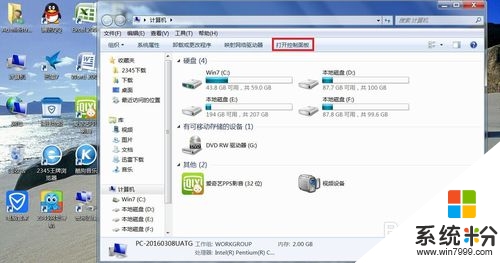
3、进入“控制面板”后,找到图片中所示红色框内容;
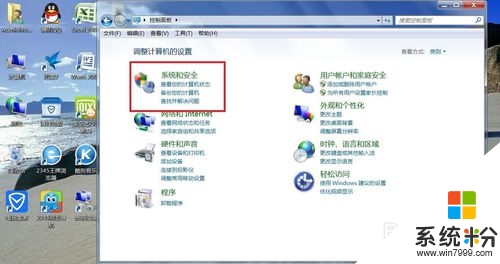
4、进入“系统和安全”,找到图片中所示红色框内容;
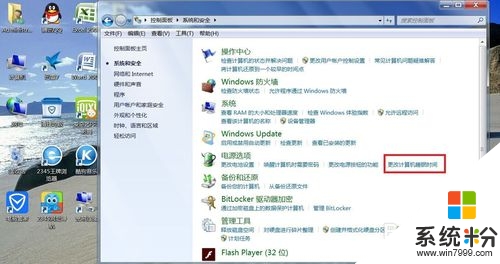
5、进入后,点击“更改计算机睡眠时间”;
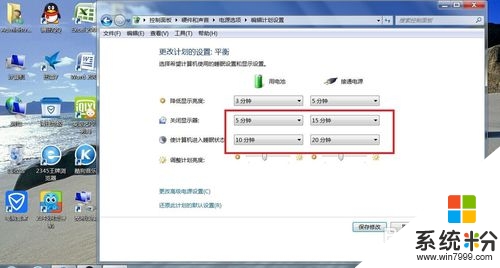
6、如图片所示区域内,鼠标移到右侧边下三角形处下拉,找到“从不”;
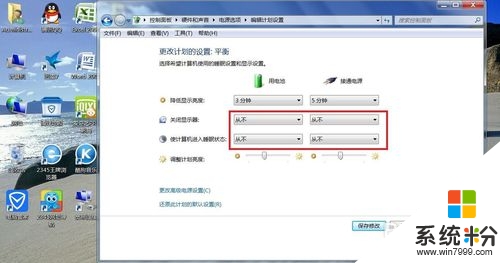
7、最后保存修改完成后,就会跳转新的页面,如图片所示即可;
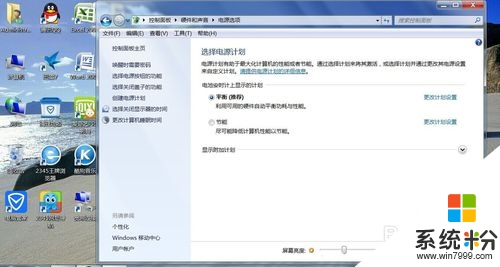
以上就是win7 32位怎么设置电脑不黑屏的全部内容,希望对大家有所帮组,更多win7系统操作技巧欢迎上系统粉查看详细教程。
我要分享:
相关教程
- ·怎么解决win7电脑的黑屏问题? 解决win7电脑的黑屏问题的方法?
- ·电脑设置过高分辨率导致黑屏怎么解决 win7分辨率过高黑屏怎么处理
- ·导致win7电脑黑屏的几种原因,解决win7电脑黑屏的几种方法
- ·win7电脑屏幕总是黑掉怎么解决? win7电脑屏幕总是黑掉怎么处理?
- ·装完win7黑屏怎么回事,装完win7黑屏的解决方法
- ·win7系统电脑开机黑屏 Windows7开机黑屏怎么办
- ·win7系统无线网卡搜索不到无线网络 Win7电脑无线信号消失怎么办
- ·win7原版密钥 win7正版永久激活密钥激活步骤
- ·win7屏幕密码 Win7设置开机锁屏密码的方法
- ·win7怎么硬盘分区 win7系统下如何对硬盘进行分区划分
Win7系统教程推荐
- 1 win7原版密钥 win7正版永久激活密钥激活步骤
- 2 win7屏幕密码 Win7设置开机锁屏密码的方法
- 3 win7 文件共享设置 Win7如何局域网共享文件
- 4鼠标左键变右键右键无法使用window7怎么办 鼠标左键变右键解决方法
- 5win7电脑前置耳机没声音怎么设置 win7前面板耳机没声音处理方法
- 6win7如何建立共享文件 Win7如何共享文件到其他设备
- 7win7屏幕录制快捷键 Win7自带的屏幕录制功能怎么使用
- 8w7系统搜索不到蓝牙设备 电脑蓝牙搜索不到其他设备
- 9电脑桌面上没有我的电脑图标怎么办 win7桌面图标不见了怎么恢复
- 10win7怎么调出wifi连接 Win7连接WiFi失败怎么办
Win7系统热门教程
- 1 windows 7旗舰版 print spooler自动关闭该怎么办?
- 2 win7显示内存不足怎么办,win7内存不足的解决方法
- 3 win7纯净版系统声音图标消失的解决方法
- 4win7系统调音条实际没声音输出该如何解决 win7系统调音条实际没声音输出解决的方法
- 5疑难解惑,深度技术Win7旗舰版系统好用么?
- 6如何解决电脑桌面图标变成word?win7桌面图标变成word的解决方法!
- 7win7 64位旗舰版下载电脑更换鼠标指针并调整大小 win7 64位旗舰版下载电脑怎么更换鼠标指针并调整大小
- 8如何关闭或开启WIN7系统防火墙? 关闭或开启WIN7系统防火墙的方法?
- 9win7旗舰版系统怎么搭建Python环境
- 10windows7系统隐藏分区EISA如何删除
最新Win7教程
- 1 win7系统电脑开机黑屏 Windows7开机黑屏怎么办
- 2 win7系统无线网卡搜索不到无线网络 Win7电脑无线信号消失怎么办
- 3 win7原版密钥 win7正版永久激活密钥激活步骤
- 4win7屏幕密码 Win7设置开机锁屏密码的方法
- 5win7怎么硬盘分区 win7系统下如何对硬盘进行分区划分
- 6win7 文件共享设置 Win7如何局域网共享文件
- 7鼠标左键变右键右键无法使用window7怎么办 鼠标左键变右键解决方法
- 8windows7加密绿色 Windows7如何取消加密文件的绿色图标显示
- 9windows7操作特点 Windows 7的特点有哪些
- 10win7桌面东西都没有了 桌面文件丢失了怎么办
